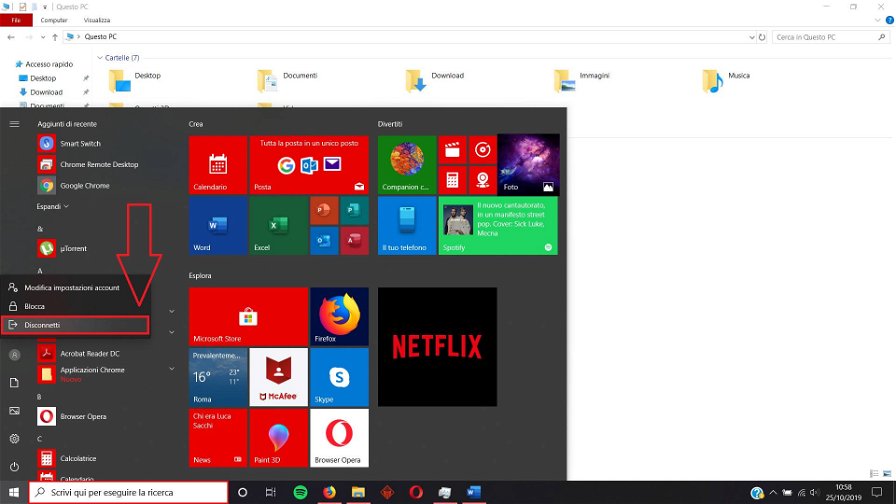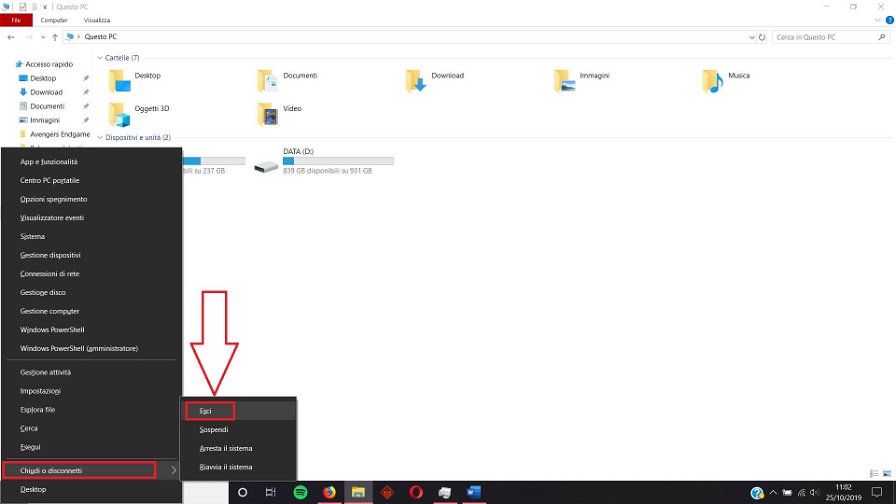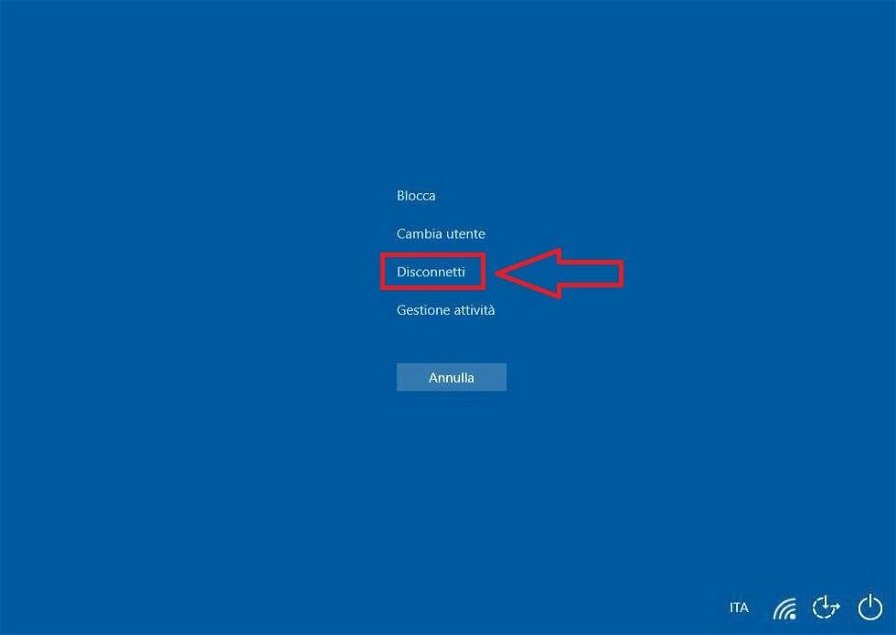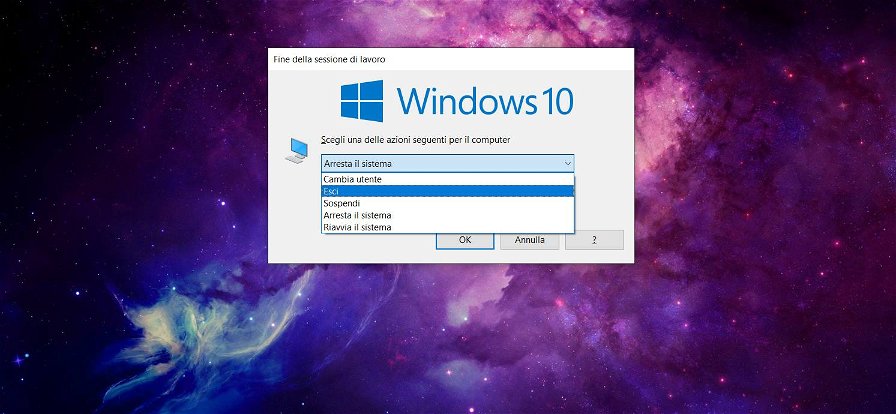Se vi state prendendo una pausa dal lavoro e volete allontanarvi dal PC per 5 minuti lasciandolo su una schermata salvaschermo protetta da password, o se condividete il computer con un altro utente o se semplicemente un’applicazione continua a bloccarsi e volete risparmiare tempo rispetto al riavviare completamente il PC, allora la soluzione è disconnettersi.
La disconnessione è una funzione che chiude tutti i file e le applicazioni in uso, è come se il PC si stesse preparando allo spegnimento, tornando però alla schermata di login dell’account. L’unica accortezza che dovete avere è quella di salvare tutto quello che avevate aperto e sul quale stavate lavorando.
Inoltre, in caso di applicazioni che si bloccano o se avete bisogno di liberare la memoria per svariati problemi, risulta una soluzione decisamente più efficiente in termini di tempo rispetto al riavvio completo del PC.
Su Windows 10 sono presenti 4 modi per farlo, ecco una piccola guida con i passaggi da seguire per ognuno di essi:
Disconnettersi tramite menu Start
- Aprite il menu Start, facendo clic sull'icona nella parte inferiore sinistra dello schermo o premendo il logo Windows sulla tastiera.
- Cercate nell'elenco delle opzioni sul lato sinistro l'icona del vostro utente.
- Fate clic su di essa, quindi selezionate "Disconnetti".
Disconnettersi tramite menu di Accesso Rapido
- Premere contemporaneamente il logo Windows sulla tastiera e il tasto "x" per visualizzare il menu Accesso rapido.
- È quindi possibile navigare con il mouse o premere "u" e "s" sulla tastiera per disconnettersi completamente usando le scorciatoie.
Disconnettersi con "Ctrl + Alt + Canc"
- Potete trovare l'opzione di disconnessione anche nel menu accessibile premendo "Ctrl + Alt + Canc" sulla tastiera.
- Poiché questo menu ha la priorità e termina le applicazioni che sono rallentate o non rispondono, questa soluzione può esservi utile quando tentate di uscire da un programma in crash.
Disconnettersi tramite finestra di dialogo "Spegni Windows"
- Dal desktop, premete i tasti "Alt + F4" sulla tastiera.
- "Alt + F4" normalmente forza la chiusura dell'applicazione attualmente selezionata, ma dato che state per chiuderle comunque, potete anche semplicemente premere "Alt + F4" fino a quando non arrivate alla finestra di dialogo “spegni Windows”.
- Selezionate "Esci" dalle opzioni.
Ricordate che sebbene tutte le opzioni vi disconnettano da Windows 10, alcune si dimostreranno più efficaci quando il computer si blocca (ovvero entra in uno stato chiamato "freeze").


.png)